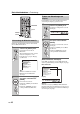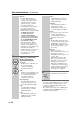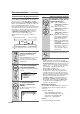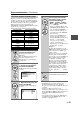Operation Manual
De-50
Erste Inbetriebnahme—Fortsetzung
Component-Video-Eingang-Einstellungen
Wenn Sie ein Gerät an eine COMPONENT VIDEO IN-
oder PC INPUT ANALOG RGB-Buchse anschließen,
müssen Sie diese einer Quellenwahltaste zuordnen.
Beispiel: Wenn Sie an die COMPONENT VIDEO IN 2-
Buchse einen DVD/BD-Player anschließen, müssen Sie
diese der DVD/BD-Quellenwahltaste zuordnen.
Wenn Sie Ihr Fernsehgerät über ein Component-Video-Kabel
an den AV-Controller angeschlossen haben, können Sie den
AV-Controller so einstellen, dass Composite-Video- und
S-Video-Quellen hochgewandelt
*
und über die Buchse
COMPONENT VIDEO MONITOR OUT
*1
ausgegeben
werden. Sie können diese Einstellung für jede
Quellenwahltaste vornehmen, indem Sie die Option „- - - - -“
wählen.
*1 Nur, wenn die Einstellung „Monitor-Ausgang“ auf „Analog“
lautet.
Hinweise:
•
Zur Hochwandlung von Composite-Video- und
S-Video-Signalen für die Ausgabe über COMPONENT
VIDEO MONITOR OUT muss „Monitor-Ausgang“ auf
„Analog“ (siehe Seite 47) und „Komponenten-Video
Eingang“ auf „-----“ gesetzt sein. Siehe Seite 28 für
weitere Hinweise zum Bildsignalfluss und zur
Hochwandlung von Bildsignalen.
• Die Einstellung für „Monitor-Ausgang“ wird
automatisch auf „Analog“ umgeschaltet, falls der
Anschluss nicht über den unter „Monitor-Ausgang“
gewählten Ausgang hergestellt wird (siehe Seite 47).
•
Wenn Sie ein Eingangsgerät (z. B. eine Dockingstation
UP-A1 mit eingesetztem iPod) an die Buchse
UNIVERSAL PORT anschließen, können Sie der
Quellenwahltaste PORT keinen Eingang zuweisen.
• Diese Schritte können auch mit der [SETUP]-Taste,
den Pfeiltasten und der [ENTER]-Taste des AV-
Controllers ausgeführt werden.
■ Apropos PC-Eingang
Die PC INPUT ANALOG RGB-Signale werden über
den HDMI-Ausgang mit unveränderter Auflösung
ausgegeben.
Unterstützte Auflösung:
• VGA (640 480) 60/72/75/85 Hz
• SVGA (800 600) 56/60/72/75/85 Hz
• XGA (1024 768) 60/70/75/85 Hz
• SXGA (1280 1024) 60/75 Hz
Hinweis:
Die Bildeinstellung gilt nur für 60 Hz.
1
Drücken Sie die [RECEIVER]-
und dann die [SETUP]-Taste.
Das Hauptmenü erscheint am
Bildschirm.
Wenn das Hauptmenü nicht erscheint,
müssen Sie überprüfen, ob am
Fernsehgerät der geeignete Eingang
gewählt wurde.
2
Wählen Sie mit Auf/Ab [q]/[w]
„1. Ein-/Ausgangszuordnung“
und drücken Sie [ENTER].
Das Menü „Ein-/Ausgangszuordnung“
erscheint.
3
Wählen Sie mit Auf/Ab [q]/[w]
„3. Komponenten-Video
Eingang“ und drücken Sie
[ENTER].
Das Menü „Komponenten-Video
Eingang“ erscheint.
IN
OUT
Composite-Video, S-Video
Composite-Video, S-Video
Component-Video
Component-Video
1. Ein-/Ausgangszuordnung
1. Monitor-Ausgang
2. HDMI-Eingang
3. Komponenten-Video Eingang
4. Digital-Audio Eingang
5. Analoge audio-ingangen
6. Gamma-Kurve
1–3. Komponenten-Video Eingang
IN1
- - - - -
IN2
IN3
- - - - -
DVD/BD
VCR/DVR
CBL/SAT
GAME
AUX 1
4
Wählen Sie mit Auf/Ab [
q
]/[
w
] eine
Eingangsquelle und anschließend
mit Links/Rechts [
e
]/[
r
] eine der
folgenden Einstellungen:
IN1: Wenn das Videogerät an
COMPONENT VIDEO IN 1
angeschlossen ist.
IN2: Wenn das Videogerät an
COMPONENT VIDEO IN 2
angeschlossen ist.
IN3: Wenn das Videogerät an
COMPONENT VIDEO IN 3
angeschlossen ist.
PC IN: Wählen Sie diese Einstellung,
wenn der Personal Computer
an PC INPUT ANALOG
RGB angeschlossen ist.
-----: Wählen Sie diese Einstellung,
um die HDMI-Ausgänge statt
des Ausgangs
COMPONENT VIDEO OUT
zur Ausgabe von Composite-
Video-, S-Video- und
Component-Video-Quellen
zu verwenden.
5
Drücken Sie die Taste [SETUP].
Das Einstellmenü wird geschlossen.
×
×
×
×